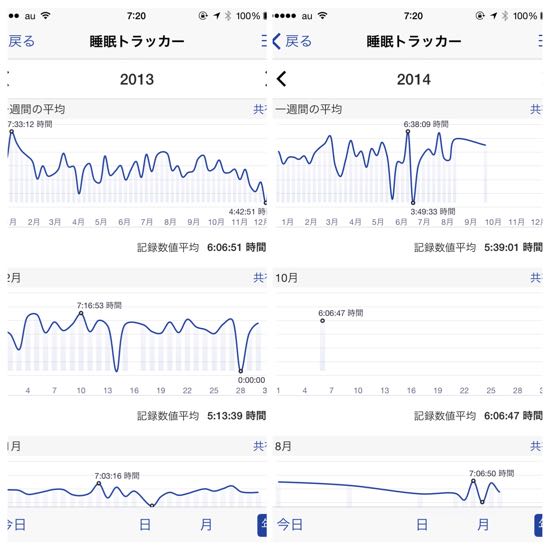この記事を読むのに必要な時間は約 5 分です。
読み終わった本の数や、ブログに書いた記事数を記録するのに良いアプリがないかなと思っていました。
週次レビューの際に1週間単位で確認しているのですが、カウントが面倒なのと後でデータをまとめて振り返りにくい点を改善したかったのです。
そしたら、手持ちのアプリで簡単にいい感じに記録できちゃいました。違う用途に使っていたので、使ってみる発想がありませんでした。
1つのアプリで、まとめて色々記録可能な万能ツール
今回紹介するアプリは「Lumen Trails」。
App Storeで「lumen」で検索すると出てきますが、基本機能はどれも同じです。
元は睡眠時間の記録に利用
このアプリ、私はかなり以前から使っています。睡眠時間のログを記録するのに使ってました。
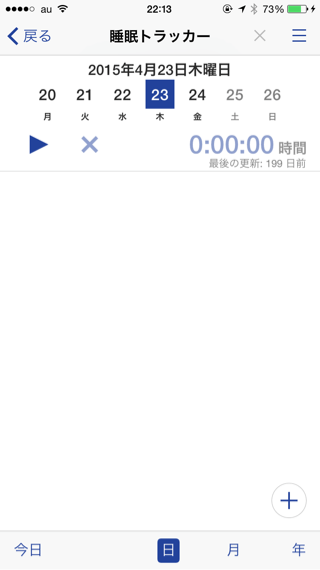
1日単位の画面は非常にシンプル。
実行ボタンを押せば、ストップするまでの時間を計測してくれます。
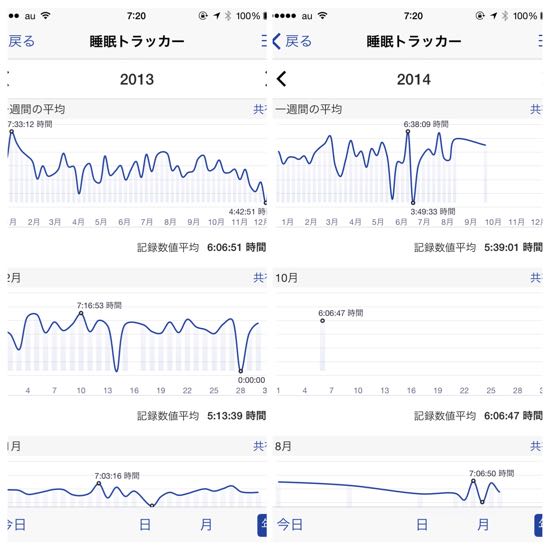
年単位の画面に切り替えると、こんな感じで記録した内容をグラフで確認することができます。週単位の平均を年単位に並べたものと、日毎の記録を一月単位で並べたものが表示されます。
グラフは設定で単純な棒グラフにすることもできます。
確認したら、2年半ほどの記録が残っていました。単純なタイマーで、起床時刻と就寝時刻が分からないので他のアプリに切り替えましたが、グラフで傾向がわかるのが、今見てもいいですね。
カウントをしたい記録にも良い感じ
睡眠時間の記録を止めてから、しばらく使わなくなっていたのですが、最近違う用途でまた使い始めました。
週単位にその週に読み終わった本の冊数と、書いたブログの記事数を確認しているのですが、この記録用に便利なことに気づきました。
どちらの記録も、読書管理サービス「メディアマーカー」やWordPressのダッシュボードに記録はあるのですが、週単位は数えるしかないです。それに傾向も掴みにくい。

▲「Lumen Trails」が使えると気付いて、試してみたらいい感じに整理できました。
日毎の画面(左)を睡眠時間の時とは設定を変え、カウンターにすると1日に2冊読んだりした日もカウント可能です。下に読み終わった本のタイトルも記録することもできました。その結果は月単位の画面(真ん中)で確認できます。記録した結果は、年単位の画面(右)でグラフ化して表示可能です。
いろいろなデータ形式の記録に対応
このアプリ、いろいろな形式で記録することができます。
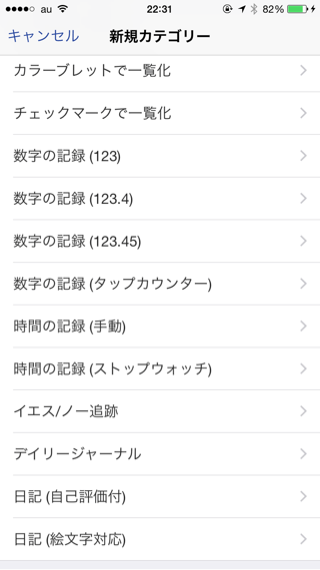
▲記録可能な記録の形式。睡眠時間の記録はストップウォッチ、読書の記録はタップカウンターを使っています。日記などにも使えるようですね。
よく使われそうな記録は、テンプレートとして設定してあるのでそれらを利用するのもいいですね。
それぞれのデータは、カテゴリーに分類して同時にいくつも管理することができます。
あとがき
最近ふたたび使い始めたアプリのご紹介でした。
記録を残すのにいろいろなアプリを使うのが面倒な方、他のアプリで思うように記録を整理できない方、このアプリならうまく管理できるかもしれませんよ。ぜひ、試してみてくださいね。